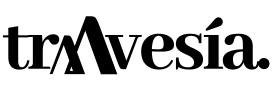Photos Strava

Photos Strava est une fonctionnalité qui vous permet de documenter facilement une course ou une marche et de la partager avec vos followers et vos amis. Vous pouvez ajouter directement autant de photos que vous le souhaitez à une activité à tout moment, même si vous n'avez pas fini de courir.

25 PHOTO SPOTS dans les Pyrénées 📸
Accès à la carte Google Maps 📌avec les lieux les plus emblématiques de la chaîne des Pyrénées.
Avantages des photos Strava
Le principal avantage est d'ajouter des photos à vos sorties. Vous pourrez ainsi leur donner vie. Strava avait déjà pris l'initiative d'intégrer des images dans les sorties, via Instagram.
En connectant les deux réseaux sociaux, Strava a ajouté les photos que vous auriez téléchargées sur Instagram pendant votre sortie, même quelques minutes avant ou quelques minutes après. Bien qu'il s'agisse d'un ajout important pour donner vie aux informations sur le site concernant nos sorties, il n'a pas été beaucoup utilisé.
Aujourd'hui, vous pouvez télécharger ces images directement depuis votre téléphone portable, à tout moment. Cela peut être au moment où vous faites du sport ou quelques minutes avant ou après le départ.
Strava a indiqué que plus de 10 millions d'images ont déjà été partagées via son lien avec Instagram. Cette nouvelle fonctionnalité devrait donc donner plus de poids aux images sur le réseau social.
Comment fonctionne Strava Photos ?
Au Strava permet désormais d'ajouter des photos à votre activité à partir de l'application iPhone et Android. Vous pouvez également le faire à partir du site web de la plateforme lorsque vous modifiez une activité. Voici quelques caractéristiques de cette fonctionnalité :
- Une fois l'activité terminée, vous pouvez ajouter une photo à tout moment.
- Les formats pris en charge sont le portrait, le paysage, le paysage et le carré.
- Le nombre de photos pouvant être jointes à l'activité est illimité. Cependant, les activités sur l'application mobile n'afficheront que 6 photos, tandis que le site web en affichera 12.
Comment ajouter des photos à une activité
Vous pouvez visiter ajouter des photos à une activité sur Strava à partir de l'application mobile et du site web. Les processus pour les deux options sont décrits ci-dessous :
Lors de l'enregistrement ou de la modification d'une activité dans l'application mobile Strava
- La première chose à faire est de cliquer sur l'icône Télécharger une image. Ensuite, faites défiler la bibliothèque d'images de votre téléphone pour trouver la photo ou le groupe de photos que vous souhaitez télécharger.
- Vous pouvez appuyer sur pour sélectionner plusieurs photos ou, si vous préférez, sélectionner une photo à la fois. Choisissez ensuite l'option Terminé pour ajouter la ou les photos à votre activité.
- Une fois que vous êtes prêt à publier les modifications, vous devez sélectionner Mettre à jour l'activité en bas de la page.
- Les photos comportant une étiquette de géolocalisation seront affichées sur la carte à l'endroit correspondant.
Lorsque vous modifiez une activité sur le site web de Strava
- Allez dans la boîte en bas de la page pour faire glisser et déposer des photos ou cliquez pour les parcourir.
- Ensuite, choisissez le fichier image qui a été enregistré localement sur votre ordinateur et cliquez sur l'option Ouvrir.
- Lorsque vous êtes prêt à publier vos modifications, cliquez sur l'option Enregistrer dans le coin supérieur droit de la fenêtre de l'activité de modification.
- Photos avec géolocalisation non seront affichées sur la carte si elles sont téléchargées à partir du portail web.
Processus de gestion des photos
Vous apprendrez ensuite un certain nombre de procédures qui vous seront très utiles dans l'administration de la Photos Strava :
Choisissez la photo en surbrillance dans l'activité
Pour choisir l'image qui apparaîtra en tant que photo en surbrillance pour l'activité, il suffit de suivre les étapes ci-dessous :
- Dans l'écran d'édition de l'activité, vous devez appuyer sur la vignette de la photo souhaitée et la maintenir enfoncée.
- L'option Définir comme photo vedette s'affiche alors.
- La photo sélectionnée est alors surlignée en orange.
Comment supprimer une photo d'une activité
Pour supprimer une photo d'une activité, la procédure est très simple, et les étapes suivantes doivent être suivies :
- Dans l'écran de modification de l'activité, appuyez sur la photo que vous souhaitez supprimer.
- Sélectionnez ensuite l'option Supprimer.
Signaler une photo
Les raisons de signaler une photo sont les suivantes : Affichage d'un contenu inapproprié, plainte concernant les droits d'auteur, harcèlement ou utilisation d'une image de vous sans votre consentement.
Les photos signalées seront cachées.
- Sur la photo que vous souhaitez signaler, cliquez sur l'icône des trois points pour afficher le bouton Signaler.
- Choisissez ensuite la raison pour laquelle vous souhaitez rapporter la photo et sélectionnez enfin l'option Envoyer.
Parce que c'est Strava d'une plateforme et d'un réseau social destinés aux athlètes, l'application tient un journal que vous pouvez afficher sur votre compte afin que vos followers et vos amis puissent le voir.
Il est également possible de partager les records d'entraînement et de compétition. En outre, ils peuvent laisser des commentaires et attribuer des Kudos aux meilleures performances.
Le fastpacking ne consiste pas à aller plus vite. Il s'agit d'être plus léger.
Si vous venez du trekking classique, c'est l'étape suivante : apprendre à se déplacer avec moins de poids,
plus fluide et apprécier davantage chaque kilomètre.
Rejoignez la chaîne et commencez à découvrir ce qu'est la légèreté.